PS怎么使用仿制图章工具?|PS仿制图章使用技巧
发表时间:2019-04-09 来源: PC9软件园 作者: pc9 阅读: 1738
PS中的仿制图章工具,也算是使用比较多的工具之一,这个工具既可以去除画面的某些信息,也可以仿制修复画面上的某些信息,这一点有点类似污点修复工具,为了给大家更快速的了解仿制图章工具的用法,PC9软件园给大家带来了比较详细的仿制图章工具使用教程。
1、打开Photoshop软件,导入一张需要用仿制图章工具处理的图片,在一开始对图片进行处理的时候,大家最好养成一个习惯,按 Ctrl + J 新建一个图层副本,这样做的目的是为了在对素材图片进行处理的时候,保护原来的素材图片;
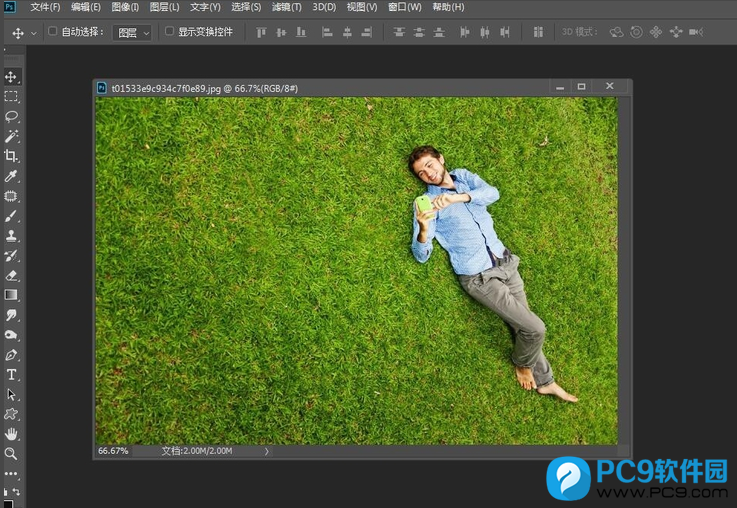
2、在左侧工具栏中,找到并选择仿制图章工具;
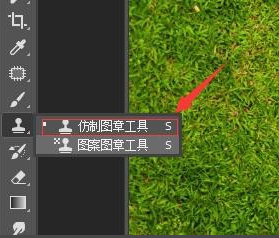
3、操作步骤是:按 Alt 键,先取样绿色草坪;
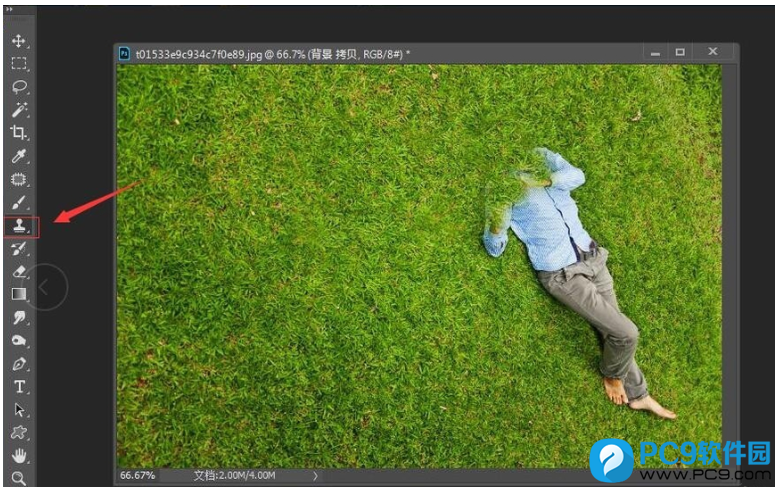
4、注意取样的地方,然后慢慢的在人物上绘制,这时候,人物会慢慢被草覆盖上;
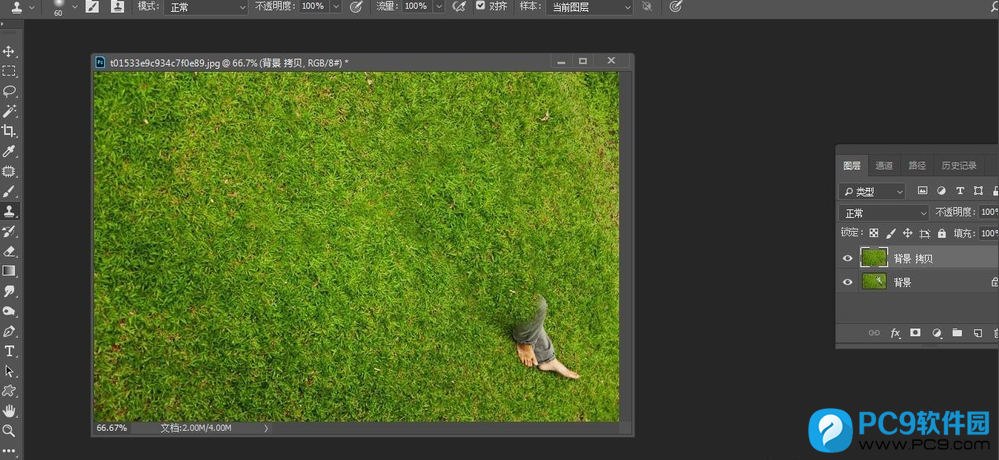
5、最后是用仿制图章工具完成的效果图,针对这种比较单调的画面,其实用污点修复工具,内容识别工具,也可以做出同样的效果;
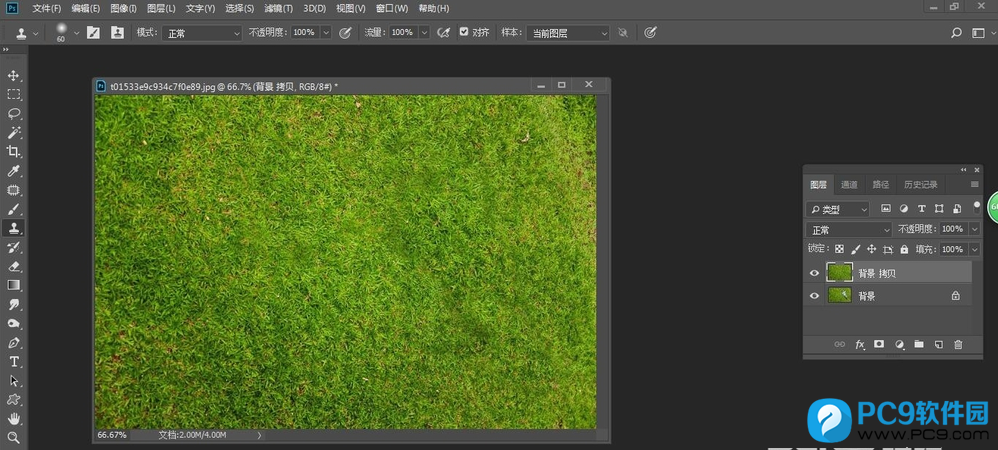
这篇文章就是ps仿制图章工具的使用方法,大家还不是那么会用的,可以按照这篇文章的方法教程进行操作,就大概知道用法了。最后同样希望大家多关注PC9软件园,这里每天会定时更新软件应用信息和各类热门资讯。

 冒险岛:枫之传说
冒险岛:枫之传说  123压缩
123压缩  小番茄护眼宝
小番茄护眼宝  小番茄C盘清理
小番茄C盘清理  123打字练习
123打字练习  全能王C盘清理大师
全能王C盘清理大师  蓝屏修复工具
蓝屏修复工具  全能王多聊
全能王多聊  DLL修复大师
DLL修复大师  小易电脑医生
小易电脑医生  鲁大师尊享版
鲁大师尊享版  极光PDF
极光PDF  小智桌面精简版
小智桌面精简版  青鸟浏览器
青鸟浏览器  酷我K歌
酷我K歌  微软电脑管家
微软电脑管家  系统总裁
系统总裁 系统封装
系统封装 驱动大全
驱动大全 纯净PE工具
纯净PE工具 一键重装系统
一键重装系统 系统下载
系统下载 人工智能APP
人工智能APP AI人工智能软件
AI人工智能软件 远程控制软件
远程控制软件 热门游戏
热门游戏 豆包AI
豆包AI  二之国:交错世界
二之国:交错世界  万兴录演
万兴录演  万兴播爆
万兴播爆  Verse
Verse  改图鸭
改图鸭  小Q办公
小Q办公  360AI办公
360AI办公  Midjourney绘画大师
Midjourney绘画大师  AI创作家
AI创作家  聪明灵犀
聪明灵犀  AI智绘
AI智绘  AI图片全能王
AI图片全能王  一键AI绘画
一键AI绘画  AI聊天助手
AI聊天助手  迅捷翻译
迅捷翻译 



